SVN 서버 설치: Subversion-1.6.6(Tigris.org) 에 이어지는 글입니다.
미리 JDK, Eclipse가 설치되어 있어야 합니다.

이클립스를 실행해서 Help -> Eclipse Marketplace…
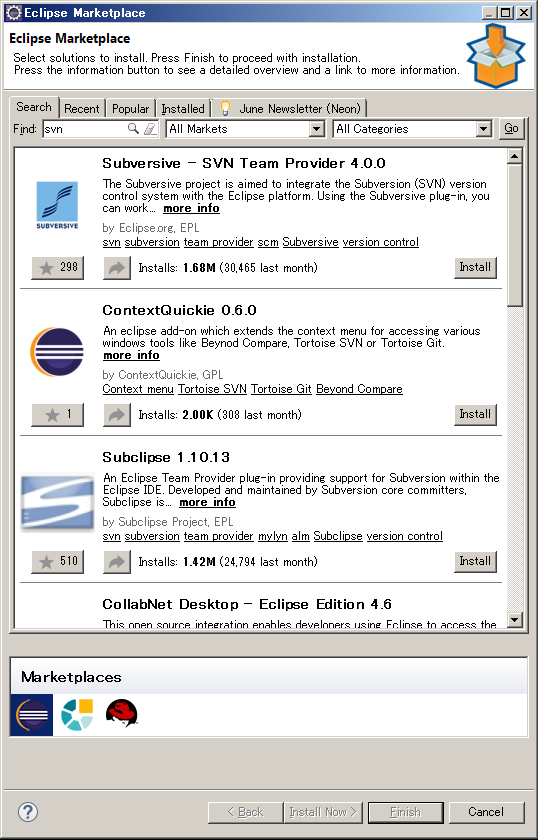
Subclipse 1.10.13 을 Install (다른걸 선택하심 안됩니다~ 회오리치는 S 아이콘을! 설치해주세요!) 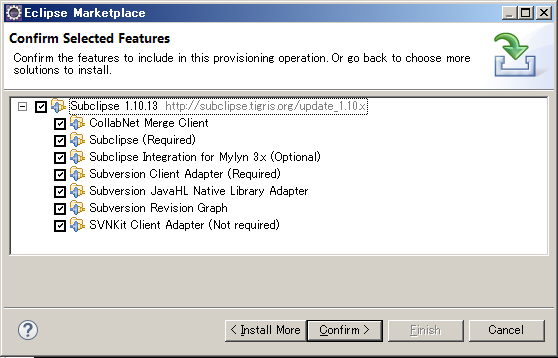
설치될 기능 확인

라이선스 동의~ 자동으로 설치됩니다..(기다리세요)
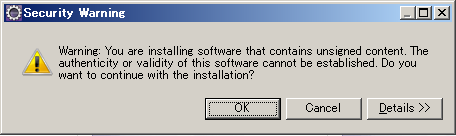
보안 경고에 OK

이클립스 프로그램을 재시작합니다.
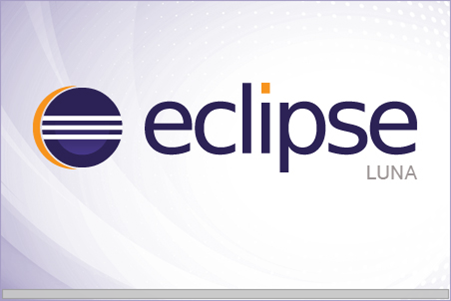
로딩…

방금 설치한 기능을 사용한 통계를 보낼 것인지 묻습니다. OK
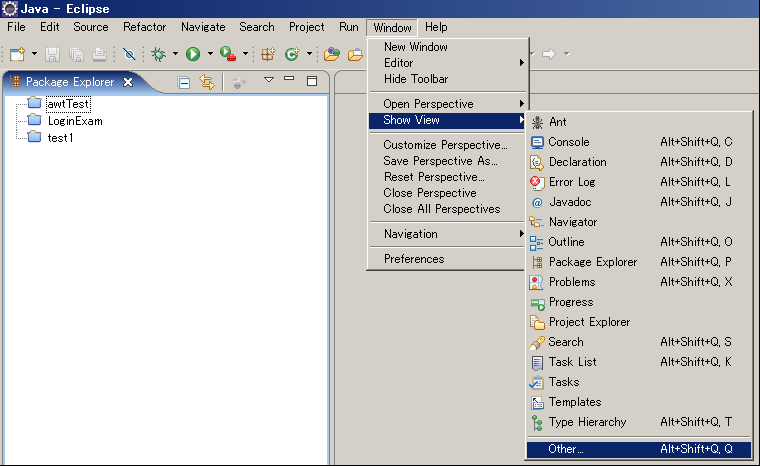
Window 메뉴 -> Show View -> Other… 클릭
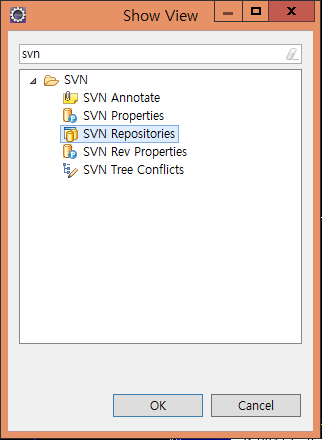

검색란에 svn 을 입력하면 SVN Repositories 가 보입니다. 그걸 선택하고 OK
(참고로 오른쪽은 일본어 윈도우일 때 나오는 화면입니다.)

하단에 추가된 SVN Repositories에서 마우스 오른쪽 버튼을 눌러 New -> Repository Location

Location에 아래 주소를 입력합니다.
svn://도메인명/svn
입력한 뒤 Finish
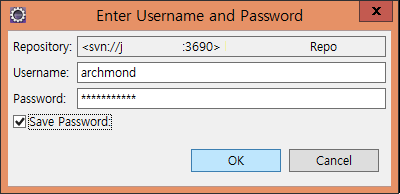
ID와 비밀번호를 입력하고, Save Password에 체크합니다.

일단 기존의 클라우드(SVN)에서 정보를 받아오기 위해 Checkout을 합니다. svn://도메인명/svn 을 마우스 오른쪽 단추를 눌러 Checkout을 누릅니다.
(아래는 사용자 컴퓨터마다 다른 결과가 나타날 수 있습니다. 아래 화면이 나타나지 않을 수도 있어요)

프로젝트 파일을 만들것인지 묻습니다. finish
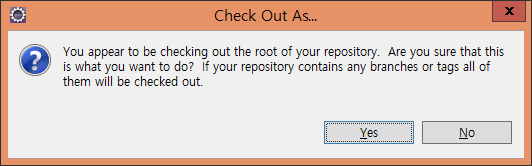
Yes

새 Java Project 만들기

프로젝트 이름 적절히 입력

프로젝트 속성 확인 후 Finish

OK

이후 팀원들이 만든 파일이나 폴더가 잘 동기화되는지 확인하면 됩니다.






댓글 하나
핑백: SVN 서버 설치: CentOS에 Subversion 설치하기 – 아크몬드넷